
Inhoud
- Een volledige recensie van AOMEI Partition Assistant Standard Edition
- AOMEI Partition Assistant SE Pros & Cons
- Meer informatie over AOMEI Partition Assistant SE
- Gedachten over AOMEI Partition Assistant Standard Edition
Een volledige recensie van AOMEI Partition Assistant Standard Edition
AOMEI Partition Assistant SE is een gratis schijfpartitioneringssoftwareprogramma met alle basispartitioneringstools die je zou verwachten, samen met enkele geavanceerde functies die je niet overal zult vinden.
Afgezien van de mogelijkheid om partities te kopiëren, uit te breiden, van grootte te veranderen, te verwijderen en te formatteren, is een bijzonder interessante functie de mogelijkheid om een opstartbaar Windows PE-besturingssysteem te maken dat AOMEI Partition Assistant SE uitvoert voordat Windows opstart.
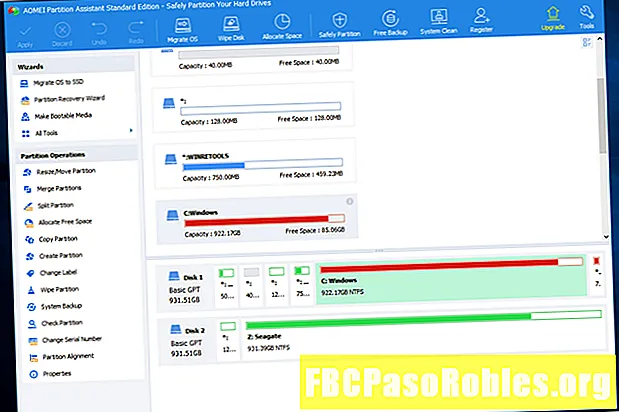
Deze recensie is van AOMEI Partition Assistant SE v8.8, die werd uitgebracht op 6 mei 2020. Laat het ons weten als er een nieuwere versie is die we moeten beoordelen.
AOMEI Partition Assistant SE Pros & Cons
Er is veel leuk aan Partition Assistant Standard Edition:
Voordelen:
- Zeer eenvoudig te gebruiken en te begrijpen interface
- Ondersteunt de meest voorkomende partitioneringstaken
- Gebruikt stapsgewijze wizards voor snelle taakuitvoering
- Kan worden uitgevoerd voordat Windows start
- In staat om veel wijzigingen in de wachtrij te zetten en ze vervolgens in één keer toe te passen
- Bevat andere handige drive tools
Nadelen:
- Kan dynamische schijven niet converteren naar standaardschijven
- Kan niet converteren tussen primaire en logische partities
- Extra functies zijn alleen opgenomen in de Pro-versie
Meer informatie over AOMEI Partition Assistant SE
- Kan gebruikt worden in Windows 10, Windows 8, Windows 7, Windows Vista en Windows XP
- Een opstartbare Windows PE-schijf of USB-apparaat kan worden gemaakt met AOMEI Partition Assistant SE en vervolgens worden gebruikt om partities te beheren in het geval dat u het besturingssysteem niet kunt starten of als u wilt voorkomen dat u na bepaalde wijzigingen opnieuw moet opstarten
- Alles wat u in AOMEI Partition Assistant doet, staat in de wachtrij en is niet van toepassing op de schijven totdat u selecteert Van toepassing zijn, waarna alle bewerkingen worden voltooid, de een na de ander in de volgorde waarin u ze hebt gekozen
- Kan de systeempartitie uitbreiden zonder de computer opnieuw op te starten
- Het formaat van een partitie wijzigen is heel eenvoudig omdat u de waarden handmatig kunt invoeren om de partitiegrootte te definiëren of een knop naar links of rechts schuift om deze kleiner of groter te maken
- Twee aangrenzende partities kunnen worden samengevoegd tot één met behulp van dePartities samenvoegen tovenaar
- Met een kopieerwizard kunt u alle inhoud van de ene harde schijf of partitie kopiëren en op een andere plaatsen; U kunt ervoor kiezen om alleen de gegevens te kopiëren of om de hele schijf / partitie sector per sector te kopiëren, inclusief de vrije ruimte
- U kunt het besturingssysteem ook migreren naar een andere harde schijf, wat hetzelfde is als de kopieerfunctie, maar vereist een herstart
- Alle partities op een schijf kunnen snel met één klik worden verwijderd
- Voor nieuwe partities kunnen de volgende bestandssystemen zijn ingesteld: NTFS, FAT / FAT32, exFAT, EXT2 / EXT3 of niet-opgemaakt
- Een converter kan het bestandssysteem wijzigen van en naar NTFS en FAT32 zonder de gegevens te wissen
- Bevat een solid state drive (SSD) wiswizard, zodat u uw SSD kunt terugzetten naar de fabrieksinstellingen
- Twee partities kunnen als één worden samengevoegd zonder gegevens te verliezen
- Partities kunnen worden verborgen en in tweeën worden gesplitst
- De MBR kan helemaal opnieuw worden opgebouwd
- Met een optie kan AOMEI Partition Assistant SE de computer afsluiten wanneer alle bewerkingen zijn voltooid
- De Partition Recovery Wizard kan worden gebruikt om te proberen verloren of verwijderde partities te herstellen
- Een schijfoppervlaktest kan zien of er beschadigde sectoren op de schijf zijn
- Je kunt schijven converteren tussen MBR en GPT
- Ondersteunt het wijzigen van de stationsletter en het volumelabel
- Partities en harde schijven kunnen worden schoongeveegd om alle gegevens te verwijderen
- Chkdsk kan tegen elke partitie worden uitgevoerd om te proberen fouten te herstellen
Gedachten over AOMEI Partition Assistant Standard Edition
Ik heb verschillende gratis partitioneringstools gebruikt en ik moet zeggen dat ik AOMEI Partition Assistant SE erg leuk vind. De interface is niet alleen goed doordacht en gemakkelijk te gebruiken, maar heeft ook alle basisfuncties, en geavanceerd, functies die iedereen zou verwachten ... helemaal gratis.
Een functie die het vermelden waard is, is de Windows PE-versie van AOMEI Partition Assistant. Hiermee stel je gemakkelijk partities in, zelfs als je geen besturingssysteem hebt geïnstalleerd. Het programma is hetzelfde als het programma dat in Windows wordt uitgevoerd, maar wordt in plaats daarvan gestart vanaf een schijf of USB-apparaat, zoals een flashstation.
U kunt deze Windows PE-schijf bouwen met de wizard "Opstartbare media maken", waarmee u rechtstreeks naar een schijf of USB-apparaat kunt branden, en het programma kunt exporteren naar een ISO-bestand, dat u vervolgens in een virtuele machine kunt gebruiken of kunt branden naar een schijf of zelf op een USB-apparaat branden.
Omdat er ook een professionele versie is van AOMEI Partition Assistant, zijn er een handvol functies die hierin niet beschikbaar zijn standaard editie. Toch zijn er nog meer handige tools in deze gratis versie dan ik heb gezien met andere gratis schijfpartitioneringsprogramma's.

